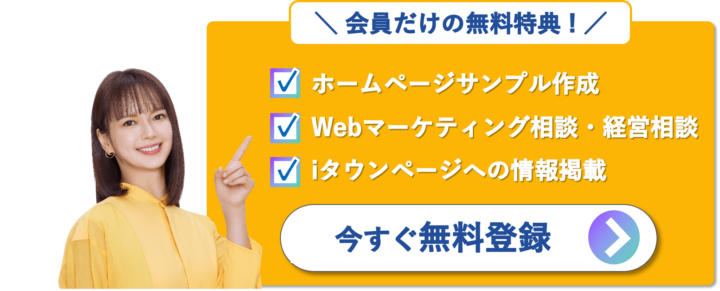最終更新:2025年3月
「欲しい情報が見つからない…」
Webサイト訪問者がこう感じたら、せっかくの訪問も台無しです。
情報過多なサイトでは特に、サイト内検索が重要になります。サイト内検索は、キーワード入力でサイト内の情報を素早く探し、ユーザーを求める情報へと導いてくれる機能です。
この記事では、サイト内検索の基本から導入・改善のポイント、活用事例までわかりやすく解説していきます。ぜひ、あなたのWebサイトにもサイト内検索を導入して、ユーザー体験を向上させ、ビジネスチャンスを広げていきましょう。
サイト内検索とは
Webサイトの情報量が増えるほど、訪問者は目的の情報を見つけにくくなります。
サイト内検索は、訪問者がキーワードを入力することで、サイト内の関連する情報を素早く探し出すことができる機能です。
サイト内検索の基本的な定義・役割
サイト内検索とは、Webサイト内にある情報をキーワードで検索できる機能です。
訪問者は探したい情報のキーワードを入力すると、関連性の高いページやコンテンツを一覧で表示させることができます。
サイト内検索の重要性
Webサイトの情報が増えるほど、訪問者は目的の情報を見つけにくくなります。
サイト内検索があれば、訪問者は迷うことなく、必要な情報に素早くたどり着くことができます。
サイト改善に活かせる理由
サイト内検索は、情報を見つけやすくするだけでなく、さまざまな効果をもたらします。
⑴ユーザビリティ向上
訪問者が快適にサイトを利用できるようになり、満足度が向上します。
⑵検索データ取得
訪問者がどんなキーワードで検索しているかを知ることで、ニーズを把握できます。
⑶UXとCV数向上
訪問者体験が向上することで、コンバージョン率アップにもつながります。
⑷コンテンツ管理
検索キーワードから訪問者ニーズを把握することで、コンテンツの改善や新規コンテンツ作成に役立ちます。
サイト内検索は、訪問者にとってもWebサイト運営者にとっても、メリットが大きい機能です。
サイト内検索のやり方
Webサイト内で目的の情報を見つける方法はいくつかあります。ここでは、代表的な方法をご紹介します。
Webサイト内の検索窓とブラウザの検索機能
Webブラウザ(ChromeやFirefoxなど)には、ページ内検索機能が備わっています。この機能を使えば、Webページ全体からキーワードを検索できます。ただし、この方法はあくまでページ内の一部分しか検索できません。サイト全体を網羅的に検索したい場合には不向きです。
検索コマンド「site:」とGoogleの検索オプション
⑴検索コマンド「site:」
Googleなどの検索エンジンを利用して、特定のWebサイト内を検索する方法です。検索窓に「site: [WebサイトのURL] [キーワード]」と入力することで、そのWebサイト内にあるキーワードを含むページを検索できます。例えば、「site: www.example.com サイト内検索」と入力すると、www.example.com というWebサイト内にある「サイト内検索」というキーワードを含むページが検索結果として表示されます。
⑵ Googleの検索オプション
Google検索には、検索オプション機能があり、検索対象のWebサイトを指定したり、検索結果の表示形式を絞り込んだりすることができます。これらの機能を活用することで、より高度なサイト内検索が可能になります。
Google Chromeのプラグイン
Google Chromeには、Webサイト内検索を効率化するためのさまざまなプラグイン(拡張機能)があります。これらの機能を活用することで、より高度なサイト内検索が可能になります。
Webサイトでサイト内検索をできるようにする方法
Webサイトにサイト内検索機能を導入することで、訪問者は目的の情報に素早くアクセスできるようになり、顧客満足度向上やコンバージョン率アップにつながります。
ここでは、自社Webサイトに最適なサイト内検索機能を導入するための3つの方法を、より詳しくご紹介します。
Googleのカスタム検索を設置する
Googleカスタム検索は、無料で利用できるサイト内検索機能です。 Webサイトにコードを埋め込むだけで、簡単に検索機能を設置できます。 検索結果の表示デザインやランキングなどをカスタマイズすることも可能です。
⑴設置方法
①Googleカスタム検索のページにアクセスし、アカウントを作成します。
②検索対象とするWebサイトのURLを入力します。
③検索結果の表示デザインやランキングなどをカスタマイズします。
④生成されたコードをWebサイトに埋め込みます。
⑵メリット
無料で利用できる
設置が簡単
カスタマイズ性が高い
⑶デメリット
Googleのサービスに依存する
デザインの自由度が低い
詳細な検索ログ分析が難しい
Word Pressの検索ウィジェットを設置する
WordPressでWebサイトを運営している場合は、標準搭載されている検索ウィジェットを利用できます。
ウィジェットをサイドバーやフッターなどに配置するだけで、簡単に検索機能を追加できます。
⑴設置方法
①WordPress管理画面にログインします。
②「外観」>「ウィジェット」を選択します。
③「検索」ウィジェットを配置したい場所にドラッグ&ドロップします。
⑵メリット
WordPressに標準搭載されている
設置が簡単
⑶デメリット
機能が限定的
デザインの自由度が低い
検索結果の表示順序を細かく設定できない
企業が提供するサイト内検索ツールを導入する
より高度なサイト内検索機能を求める場合は、企業が提供する専用のツールを導入するのがおすすめです。
これらのツールは、検索結果の最適化や検索ログの分析など、高度な機能を提供しています。
⑴主な機能
検索結果の最適化(サジェスト機能、類義語検索、絞り込み機能など)
検索ログの分析(検索キーワードランキング、検索ユーザーの行動分析など)
デザインのカスタマイズ
多言語対応
⑵導入方法
①各社のサイト内検索ツールを比較検討し、自社に最適なツールを選びます。
②ツール提供企業の指示に従って、Webサイトにコードを埋め込みます。
⑶メリット
高機能
検索結果の最適化
検索ログの分析
デザインの自由度が高い
⑷デメリット
費用がかかる
どの方法を選ぶかは、Webサイトの規模や予算、求める機能によって異なります。
それぞれの方法のメリット・デメリットを比較検討し、自社サイトに最適な方法を選びましょう。
サイト内検索導入と改善のポイント
サイト内検索は、Webサイトのユーザビリティを向上させる上で非常に重要な機能です。 しかし、導入するだけでなく、その効果を最大限に引き出すためには、いくつかのポイントを押さえる必要があります。 ここでは、サイト内検索の導入と改善における重要なポイントについて解説します。
導入前の準備
⑴目的を明確化
サイト内検索の導入を検討する際には、まず目的を明確化することが重要です。
「どのような情報を探してほしいのか」「サイト内検索を通じてユーザーにどのような行動を促したいのか」といった具体的な目的を定めることで、最適なサイト内検索システムを選ぶことができます。
⑵ターゲットユーザー分析
また、ターゲットユーザーの分析も欠かせません。
「どのようなユーザーがサイトを訪れるのか」「どのような情報を求めているのか」といったユーザー像を把握することで、検索キーワードの選定や検索結果の表示方法などを最適化できます。
サイト内検索システムの選び方
サイト内検索システムを選ぶ際には、以下のポイントを比較検討しましょう。
⑴検索機能の精度と速度
ユーザーが求める情報を正確かつ迅速に検索できるか
⑵デザイン調整
サイトのデザインに合わせたカスタマイズが可能か
⑶サイト内検索の機能面
絞り込み機能、サジェスト機能、類義語検索機能など、必要な機能が備わっているか
⑷検索ログの活用
検索されたキーワードやクリックされたページなどの検索ログを収集し、分析できるか
⑸その他提供ツールを選ぶ際のポイント
上記のポイントに加えて、提供ツールを選ぶ際には以下の点も考慮しましょう。
①費用: 無料で利用できるものから高額のものもあり
②サポート体制: 導入や運用に関するサポートを受けられるか
③セキュリティ: 個人情報などの機密情報を安全に管理できるか
導入時と導入後の注意点
⑴導入時の注意点
①設置場所
ユーザーが迷わず検索できるように、目立つ場所に設置しましょう。
②検索窓のデザイン
検索窓のデザインは、ユーザーの検索意欲を左右します。 分かりやすく、使いやすいデザインにしましょう。
③検索結果表示
検索結果は、ユーザーが求める情報にたどり着きやすいように表示しましょう。
④すべてのサイトに必要なわけではない
サイト規模やコンテンツ内容によっては、サイト内検索が必須ではない場合もあります。
サイト内検索の導入は、サーバーに負荷をかける可能性があります。 事前に十分な検証をおこないましょう。
⑤HTMLソースコードの文字列は検索できない
サイト内検索システムによっては、HTMLソースコード内の文字列を検索できない場合があります。
⑵導入後の注意点
①効果測定
サイト内検索の導入効果を定期的に測定しましょう。 検索ログの分析やユーザーアンケートなどを活用し、改善点を見つけ出すことが重要です。
②改善サイクル
効果測定の結果に基づいて、サイト内検索システムやサイトのコンテンツを改善しましょう。 改善を繰り返すことで、サイト内検索の効果を最大化することができます。
サイト内検索は、Webサイトのユーザビリティを向上させるための強力なツールです。
しかし、導入するだけでなく、適切な運用と改善をおこなうことで、その効果を最大限に引き出すことができます。
サイト内検索の活用事例
サイト内検索は、単に情報を探しやすくするだけでなく、さまざまな活用方法があります。
ここでは、サイト内検索を最大限に活用し、ビジネスを成功に導くための事例をご紹介します。
検索キーワード分析
サイト内検索で検索されたキーワードは、顧客のニーズや興味を直接的に表しています。
このデータを分析することで、顧客がどのような情報を求めているのか、どのような商品に興味を持っているのかを把握することができます。
例えば、特定のキーワードでの検索が多い場合、そのキーワードに関連するコンテンツを充実させることで、顧客満足度を高めることができます。
また、検索キーワードのトレンドを分析することで、新しい商品開発のヒントを得ることもできます。
【活用事例】
①〇〇(商品名) の検索が多い → 〇〇(商品名)に関する情報を充実させる
②△△(キーワード) での検索が多い → △△(キーワード)に関連する新商品を開発する
③□□(キーワード) と ▽▽(キーワード) の組み合わせ検索が多い → □□(キーワード)と▽▽(キーワード)を組み合わせた商品を開発する
検索結果の最適化
サイト内検索の結果を最適化することで、顧客の購買意欲を高めることができます。
例えば、検索されたキーワードに関連する商品を表示したり、レコメンド機能を導入したりすることで、顧客が求める商品を見つけやすくすることができます。
【活用事例】
①〇〇(商品名) を検索した顧客に、関連商品 △△(商品名) を表示する
②□□(商品カテゴリ) を検索した顧客に、人気ランキング上位の商品をレコメンドする
検索ログの活用
サイト内検索の検索ログは、マーケティング戦略を立案する上で非常に貴重なデータとなります。
検索ログを分析することで、顧客の興味関心や購買行動を把握し、より効果的なマーケティング戦略を展開することができます。
【活用事例】
①検索キーワードランキング 分析
人気のある商品を重点的にプロモーションする
②検索ユーザーの行動分析
顧客の購買プロセスを理解し、最適なタイミングで情報を配信する
③検索ログ と 購買データの紐づけ
顧客の属性や嗜好に合わせたOne to Oneマーケティングを実施する
このように、サイト内検索は、Webサイトのユーザビリティを向上させるだけでなく、ビジネスを成長させるための強力な武器となります。
今回は、サイト内検索の基本、導入・改善ポイント、そして活用事例について解説しました。
サイト内検索は、Webサイトのユーザビリティを向上させるだけでなく、顧客ニーズの把握やマーケティング戦略にも活用できる強力なツールです。
今回ご紹介した内容を参考に、ぜひあなたのサイトにもサイト内検索を導入し、ユーザー体験を向上させ、ビジネスチャンスを広げていきましょう。
NTTタウンページが運営する「Myタウンページ」では、忙しい個人事業主や中堅・中小企業のビジネスオーナーさまのお悩み解決をサポートする無料サービスを提供しています。
専門知識を持つ資格保有者(ウェブ解析士、SEO検定1級)へのWebマーケティング相談※1の窓口を設けており、デジタルだけではなくこれまで紙媒体の電話帳(タウンページ)を発行してきたノウハウもございますので、適切なPR手段や集客に関することなど、Webマーケティング全般についてご相談いただけます。

他にも経営の専門家(経営コンサルタント、起業コンサルタント(R)、ファイナンシャルプランナー、(CFP(R)、一級ファイナンシャル・プランニング技能士)、中小企業診断士、司法書士、行政書士、税理士、特定社会保険労務士等の資格保有者)に相談できる経営相談先紹介サービス※2、Webマーケティングや経営に役立つ新鮮かつ正確な情報をわかりやすく解説したコラム・動画コンテンツなど、充実の特典をご利用いただけます。
無料会員登録をいただくだけで、ビジネスオーナーさまのお仕事の強い味方になりますので、まずはお気軽にご登録ください!
※1 相談時間は1回30分までで、利用可能回数は1会員につき月1回まで
※2 相談時間は1回30分までで、利用可能回数は1会員につき月3回まで
Myタウンページ会員登録は
簡単ステップ!
※iタウンページに店舗・企業の掲載がない場合は、こちらからお問い合わせください。
・Chrome、Google、Google Chromeは、Google LLCの登録商標または商標です。
・その他本記事に記載されている会社名、製品名、サービス名はそれぞれ各社の商標および登録商標です。
・2025年3月タウンページ社調べ 各サイト・サービスの仕様やルール等は変わる可能性があります。